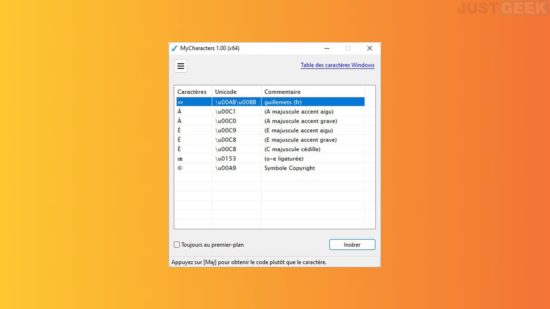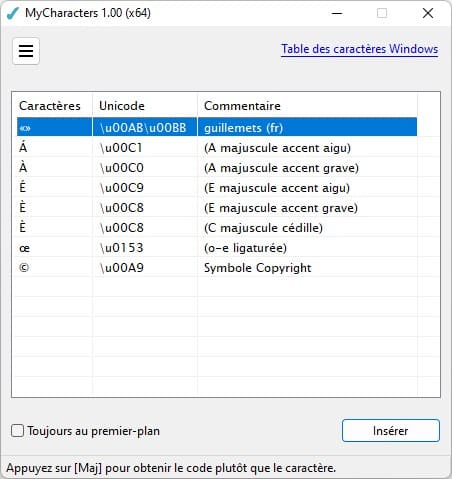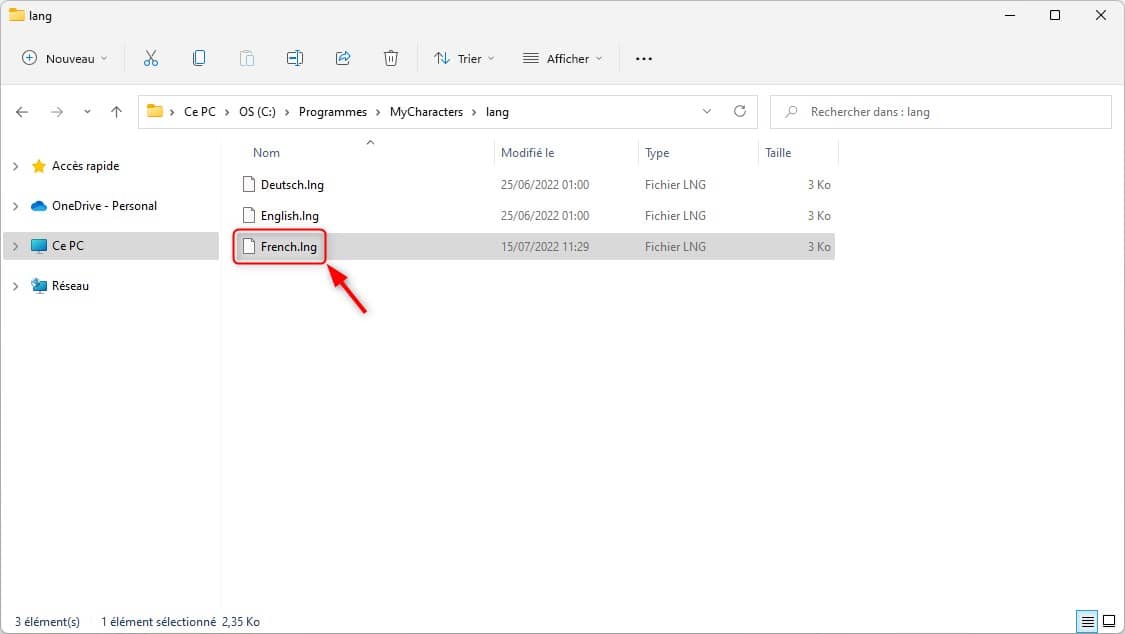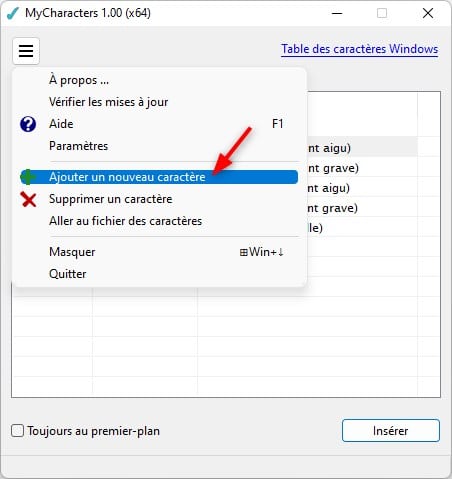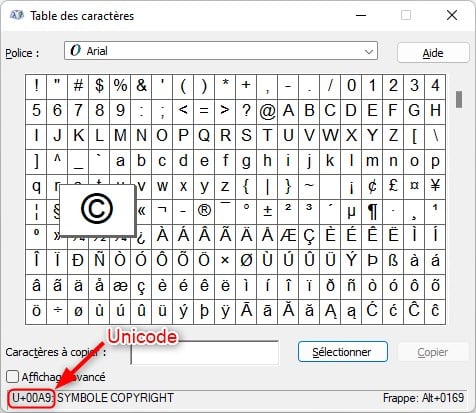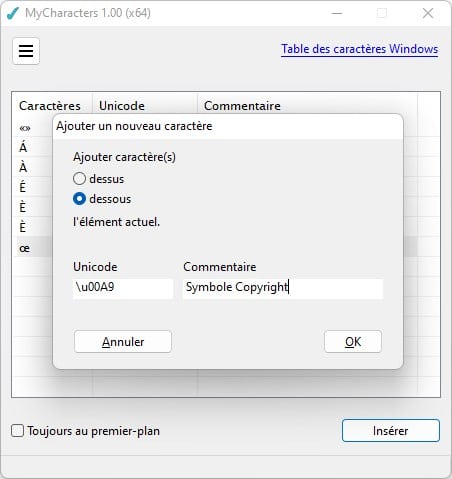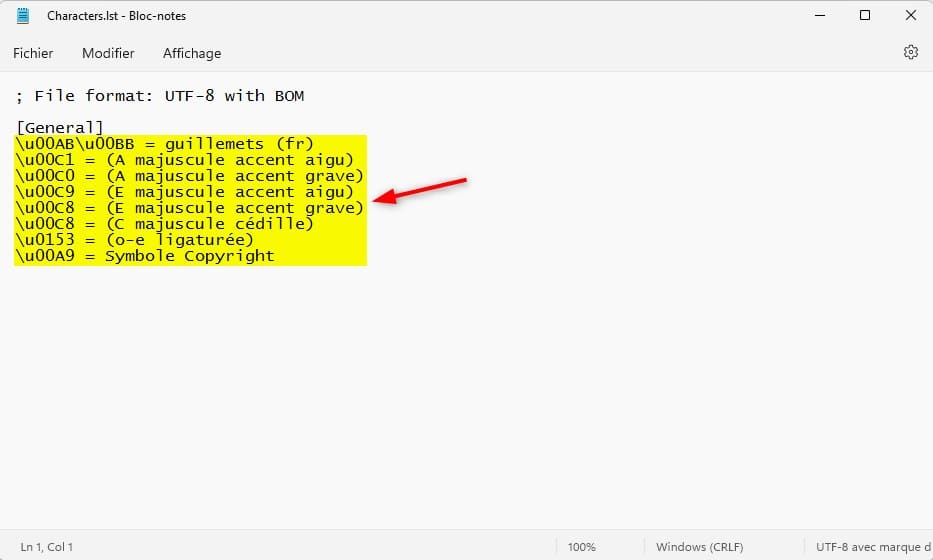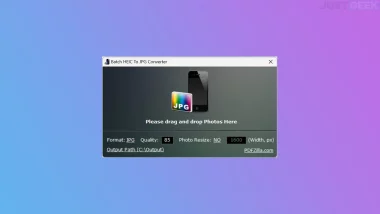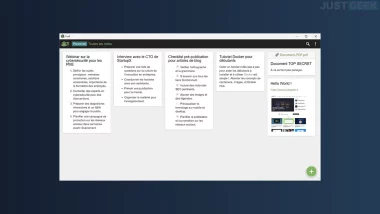Vous cherchez un moyen simple et rapide pour insérer des caractères spéciaux dans vos textes ? J’ai ce qu’il vous faut ! Dans cet article, je vous présente MyCharacters, un logiciel gratuit disponible sur Windows qui facilite l’insertion des caractères spéciaux que vous utilisez fréquemment dans vos écrits. Pour en savoir plus sur ce programme et son fonctionnement, je vous invite à poursuivre la lecture de cet article.
Les caractères spéciaux, un vrai casse-tête…
Lors de la saisie d’un texte, vous pouvez avoir besoin d’insérer des caractères spéciaux qui ne sont malheureusement pas disponibles sur votre clavier d’ordinateur. C’est notamment le cas des lettres majuscules accentuées ou des fameux æ et œ collés présents dans certains mots de la langue française.
Habituellement, pour insérer un caractère spécial dans votre texte, vous pouvez soit utiliser la table des caractères présente sur les ordinateurs Windows et Mac, soit utiliser le raccourci clavier correspondant au caractère spécial. Le problème, c’est que la recherche des caractères spéciaux dans la table des caractères peut être fastidieuse et prendre du temps, tandis que les raccourcis clavier ne sont pas toujours faciles à retenir. C’est donc là qu’intervient MyCharacters !
Insérer facilement et rapidement des caractères spéciaux dans vos textes avec MyCharacters
MyCharacters est un petit logiciel disponible sur Windows qui permet d’accéder en un clic aux caractères spéciaux que vous utilisez le plus souvent.
Léger et gratuit, le programme est disponible en version installable ou portable. Pour rappel, la version portable ne nécessite aucune installation. Toutefois, pour ce logiciel, je vous conseille plutôt la version installable. Cette dernière offre deux fonctionnalités supplémentaires non négligeables. Tout d’abord, vous avez la possibilité de démarrer le programme en même temps que Windows. Ainsi, vous ne perdrez plus votre temps à ouvrir MyCharacters à chaque démarrage. En outre, la version installable vous permet d’ouvrir le programme à l’aide d’un raccourci clavier bien pratique.
Le fonctionnement de MyCharacters est très simple. Dans un premier temps, vous devez enregistrer dans le logiciel tous les caractères spéciaux que vous utilisez fréquemment.
Ensuite, dès que vous avez besoin d’insérer un caractère spécial dans votre logiciel de traitement de texte, appuyez sur la touche F10 de votre clavier pour ouvrir la fenêtre du programme.
Une fois ouverte, effectuez un double-clic sur le ou les caractères spéciaux pour l’insérer automatiquement dans votre texte. À noter que vous pouvez également sélectionner le caractère spécial, puis appuyez sur la touche Inser ou utiliser le raccourci clavier CTRL + C pour le copier dans le presse-papiers.
Comment utiliser MyCharacters ?
1. Dans un premier temps, vous devez télécharger MyCharacters depuis le site officiel du développeur ou via la plateforme Softpedia.
2. Procédez ensuite à l’installation du programme. Par défaut, MyCharacters est disponible en deux langues : Allemand ou Anglais. Cependant, si vous souhaitez mettre le programme en français, téléchargez le fichier de traduction réalisé par mes soins. Une fois téléchargé, décompressez l’archive ZIP et copiez le fichier French.Ing dans le dossier suivant : C:\Program Files\MyCharacters\lang
3. Ouvrez maintenant MyCharacters, puis commencez par ajouter les caractères spéciaux que vous utilisez fréquemment. Pour ce faire, cliquez sur le menu hamburger (les trois traits horizontaux), puis sur « Ajouter un nouveau caractère ».
4. Choisissez la position du caractère dans la liste (au-dessus ou en-dessous), puis entrez le code unicode du caractère et ajoutez un commentaire si vous le souhaitez. Pour connaître le code unicode d’un caractère, utilisez la table des caractères de Windows.
Chaque caractère est spécifié par le préfixe « \u », suivi de son code hexadécimal. Par exemple, si le code unicode de votre caractère spécial est U+00A9, vous devez saisir \u00A9 dans la case unicode.
À noter que le programme prend en charge plusieurs codes unicode pour une seule entrée. Cela s’avère particulièrement pratique pour les caractères qui fonctionnent par paires, comme les guillemets. Il vous suffit simplement de saisir les deux codes unicode à la suite (exemple : \u00AB\u00BB pour les guillemets dits « français »).
Pour ajouter plus rapidement des caractères dans MyCharacters, vous pouvez également utiliser le fichier des caractères du programme. Pour ce faire, cliquez sur le menu hamburger, puis sur « Aller au fichier des caractères ».
Ouvrez ensuite le fichier Characters.Ist avec le Bloc-notes, puis utilisez la même syntaxe, à savoir : unicode = commentaire. Respectez bien les espaces et n’oubliez pas d’enregistrer les modifications avant de fermer la fenêtre.
5. Maintenant, pour insérer des caractères spéciaux dans un texte, plusieurs solutions s’offrent à vous. Dans un premier temps, ouvrez MyCharacters à l’aide du raccourci clavier F10. Ensuite, double-cliquez sur le ou les caractères spéciaux de votre choix pour les insérer automatiquement dans votre texte. Vous pouvez également copier-coller les caractères spéciaux à l’aide du raccourci clavier CTRL + C et CTRL + V. Enfin, dernière solution, sélectionnez le caractère spécial dans la liste, puis appuyez sur la touche Inser de votre clavier.
Si besoin, vous trouverez toute la documentation du programme en cliquant sur le menu hamburger de MyCharacters, puis sur « Aide ».
Ce qu’il faut retenir
MyCharacters est un excellent logiciel gratuit pour accéder et insérer rapidement des caractères spéciaux dans vos textes. Il propose une interface simple et conviviale qui vous permet d’enregistrer tous les caractères spéciaux que vous avez l’habitude d’utiliser. Vous pouvez ensuite vous servir du logiciel pour insérer n’importe quel caractère spécial dans votre logiciel de traitement de texte, vos mails, vos messages, etc.